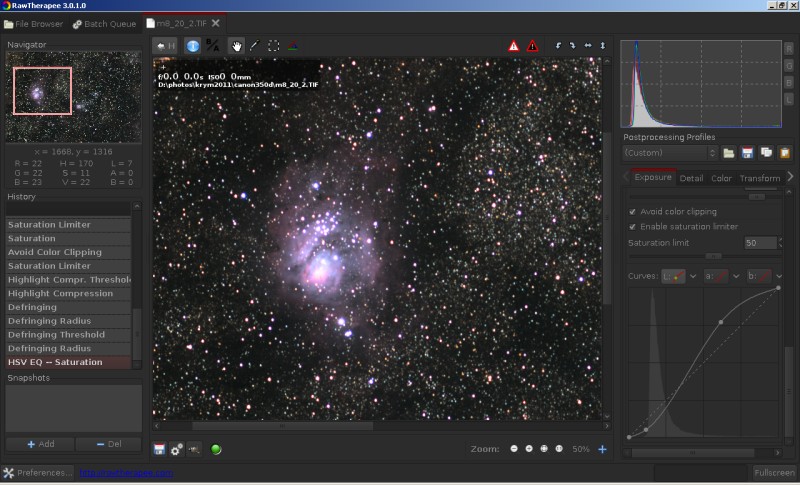Introduzione all’ASTROfotografia Open Source
Siamo tutti a conoscenza dei famosi Photoshop CS e Camera RAW per modificare ed elaborare il risultato degli scatti che abbiamo effettuato; ma questi programmi sono installabili ed utilizzabili su sistemi Windows o Osx.
Per tutti coloro che possiedono come sistema operativo del proprio pc LINUX, sono disponibili altri software che permettono l’elaborazione dei nostri scatti, fra tutti possiamo citare “The Gimp” per l’elaborazione vera e propria delle immagini, e “Raw Therapee” per la gestione ed elaborazione dei file RAW.
Questi software hanno pressoché le stesse funzionalità dei programmi poco prima citati per Windows o Osx, ma a differenza di questi ultimi si tratta di programmi Open-Source o con licenza di software libero che prevede le seguenti 4 caratteristiche:
- Libertà di eseguire il programma per qualsiasi scopo.
- Libertà di studiare il programma e modificarlo.
- Libertà di ridistribuire copie del programma in modo da aiutare il prossimo.
- Libertà di migliorare il programma e di distribuirne pubblicamente i miglioramenti, in modo tale che tutta la comunità ne tragga beneficio
THE GIMP
 Viene considerato da molti come la valida alternativa “open” a Photoshop CS anche se vi sono alcune differenze fra i due programmi che analizzeremo meglio in seguito.
Viene considerato da molti come la valida alternativa “open” a Photoshop CS anche se vi sono alcune differenze fra i due programmi che analizzeremo meglio in seguito.
The Gimp è un software che permette l’elaborazione delle immagini in diversi formati, sia proprietari che non. Grazie ad una moltitudine di plugin ed effetti aggiuntivi permette una vasta copertura di funzionalità, necessarie per le varie elaborazioni che si intende effettuare sulle immagini.
Le principali differenze fra The Gimp e Photoshop CS sono di seguito riportate:
- Photoshop non è compatibile con i plugin e script per GIMP, mentre GIMP offre una limitata compatibilità (con il plugin PSPI) ai plugin progettati per Photoshop, come i filtri 8BF.
- Photoshop non supporta il formato nativo di GIMP (XCF), mentre GIMP può leggere e scrivere il formato nativo di photoshop se con metodo di colore CMYK (PSD).
- GIMP e Photoshop hanno differenti caratteristiche nelle gestione dei colori. Photoshop supporta immagini a 16 bit, 32 bit e a virgola mobile, gli spazi colori Pantone, CMYK e CIE XYZ. GIMP, invece, supporta solo limitatamente lo spazio CMYK con un plugin aggiuntivo limitato. GIMP non può supportare, per motivi legali, lo spazio colore commerciale Pantone
- GIMP necessita di una minima conoscenza di programmazione per programmare gli script Python-Fu o Script-Fu, mentre Photoshop ha la possibilità di programmare macro (le azioni) e ripeterle con un tasto play (bisogna notare che questo meccanismo è meno flessibile degli script).
- Photoshop dispone di alcune funzionalità di produzione non implementate in GIMP, come il supporto nativo per i livelli di correzione colore (Adjustment layers, livelli che agiscono da filtri) e una cronologia di annullamenti che persiste tra le sessioni di lavoro.
I formati che possono essere gestiti da The Gimp sono JPEG, TIFF, PNG, GIF e BMP, e può inoltre gestire ed elaborare in modo completo i file RAW, semplicemente installando il plugin aggiuntivo “UFRaw”.
Come possiamo notare dall’immagine, la schermata di elaborazione dei file RAW tramite il plugin “UFRaw” si presenta molto intuitiva e con i vari controlli per i bilanciamenti posizionati secondo una logica di utilizzo; ciò permette un elaborazione sotto certi punti di vista molto più schematica, con i controlli principali in primo piano e l’istogramma attivo in continuo aggiornamento, in modo da poter verificare la stabilità delle varie elaborazioni effettuate.
Una volta effettuati i vari aggiustamenti sul file RAW, si può proseguire l’elaborazione dell’immagine stessa con altri strumenti o filtri forniti da The Gimp, oppure esportare l’immagine così ottenuta nel formato più adatto.
RAW Therapee
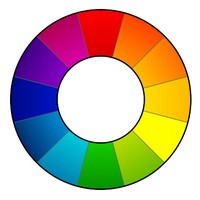 Questo software permette l’elaborazione dei file RAW sia nel formato CR2 di Canon, che nel formato NEF di Nikon. Questo programma non necessita di altri software (se non per ulteriori post elaborazioni) in quanto permette un controllo completo dei vari controlli per l’elaborazione delle immagini, fino all’esportazione in vari formati (Jpeg, TIFF, PNG a 8-16 bit) delle immagini appena elaborate.
Questo software permette l’elaborazione dei file RAW sia nel formato CR2 di Canon, che nel formato NEF di Nikon. Questo programma non necessita di altri software (se non per ulteriori post elaborazioni) in quanto permette un controllo completo dei vari controlli per l’elaborazione delle immagini, fino all’esportazione in vari formati (Jpeg, TIFF, PNG a 8-16 bit) delle immagini appena elaborate.
L’interfaccia di gestione appare molto semplice ed intuitiva: Nel Pannello di sinistra dall’alto troviamo il modulo che riporta i dati RBG e HSV del pixel selezionato dal cursione; subito sotto vi è il modulo della cronologia delle modifiche effettuate, molto utile per avere sotto controllo i vari step effettuati nell’elaborazione dell’immagine.
Al centro troviamo lo spazio in cui possiamo vedere i vari risultati delle elaborazioni che stiamo effettuando direttamente sull’immagine sorgente.
Nel pannello di destra partendo dall’alto abbiamo l’istogramma della luminosità dell’immagine, del canale verde, blu e rosso. Subito sotto abbiamo il modulo per la selezione dei profili pre-salvati da assegnare all’immagine, oppure possiamo elaborare l’immagine agendo direttamente sui controlli presenti, dalla luminosità, al controllo dell’esposizione o agendo sulla curva di colore.